WindowsServer 2019安装域服务
导航
一、重命名主控服务器
-
固定IP地址
-
右击电脑右下角网络的标志,点击
打开“网络和internet”设置,在屏幕中间的位置看到高级网络设置,点击网络和共享中心。点击上边连接的网络Ethernet0(如图所示),再点击详细信息就可以看到目前的网关地址和dhcp地址了,请截图记下这相关信息,下一步要用到
-
IP地址不要和dhcp重复了,比方说我这里是192.168.153.254,那我就换成192.168.100(随便你一个数字,不重复就行),网关地址照着写,子网掩码写255.255.255.0就好了,下面的DNS不用填
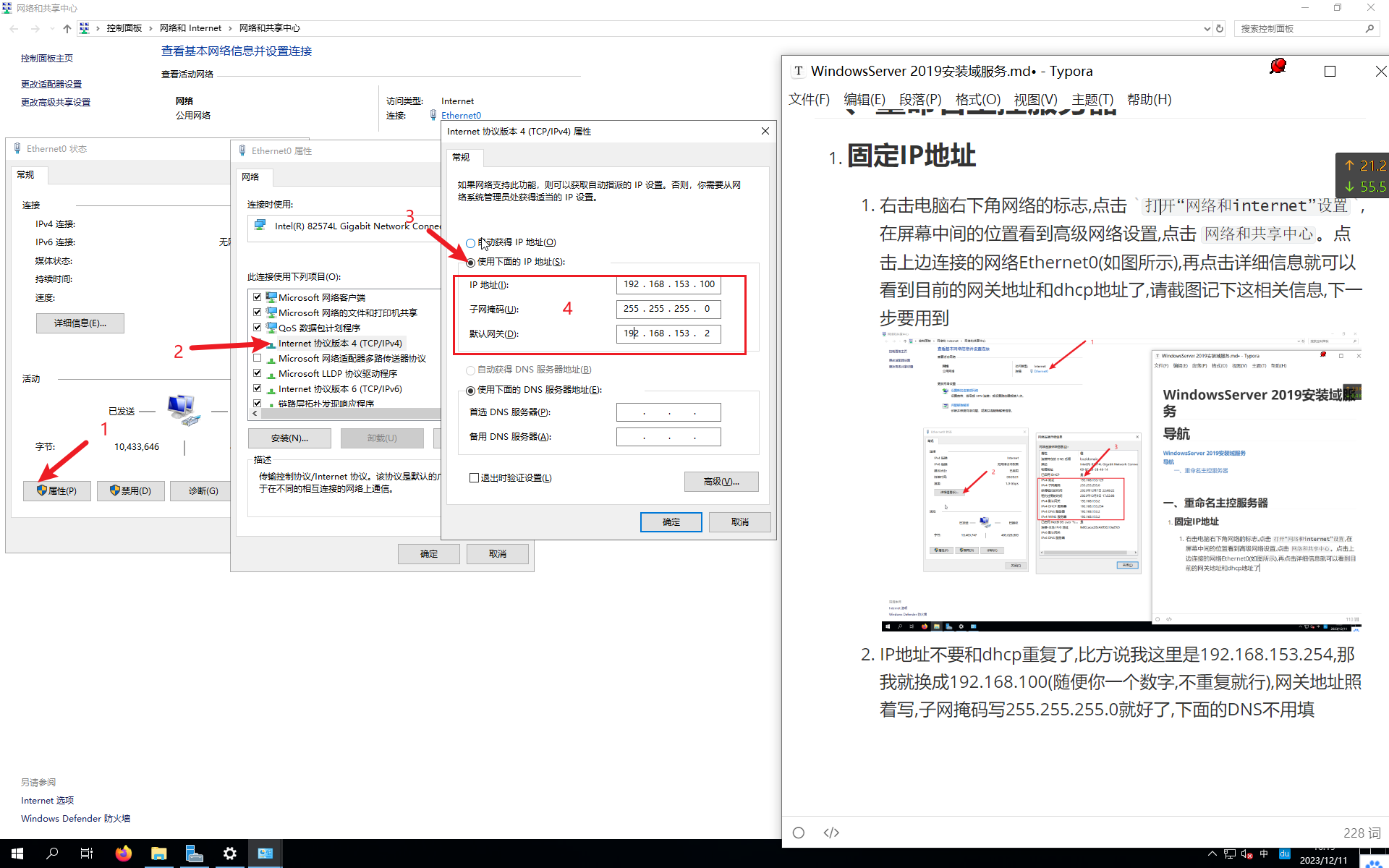
-
-
重命名域控服务器
-
按
win+r调出运行窗口,输入sysdm.cpl -
作为域控服务器,我们就给他名字叫
DC01吧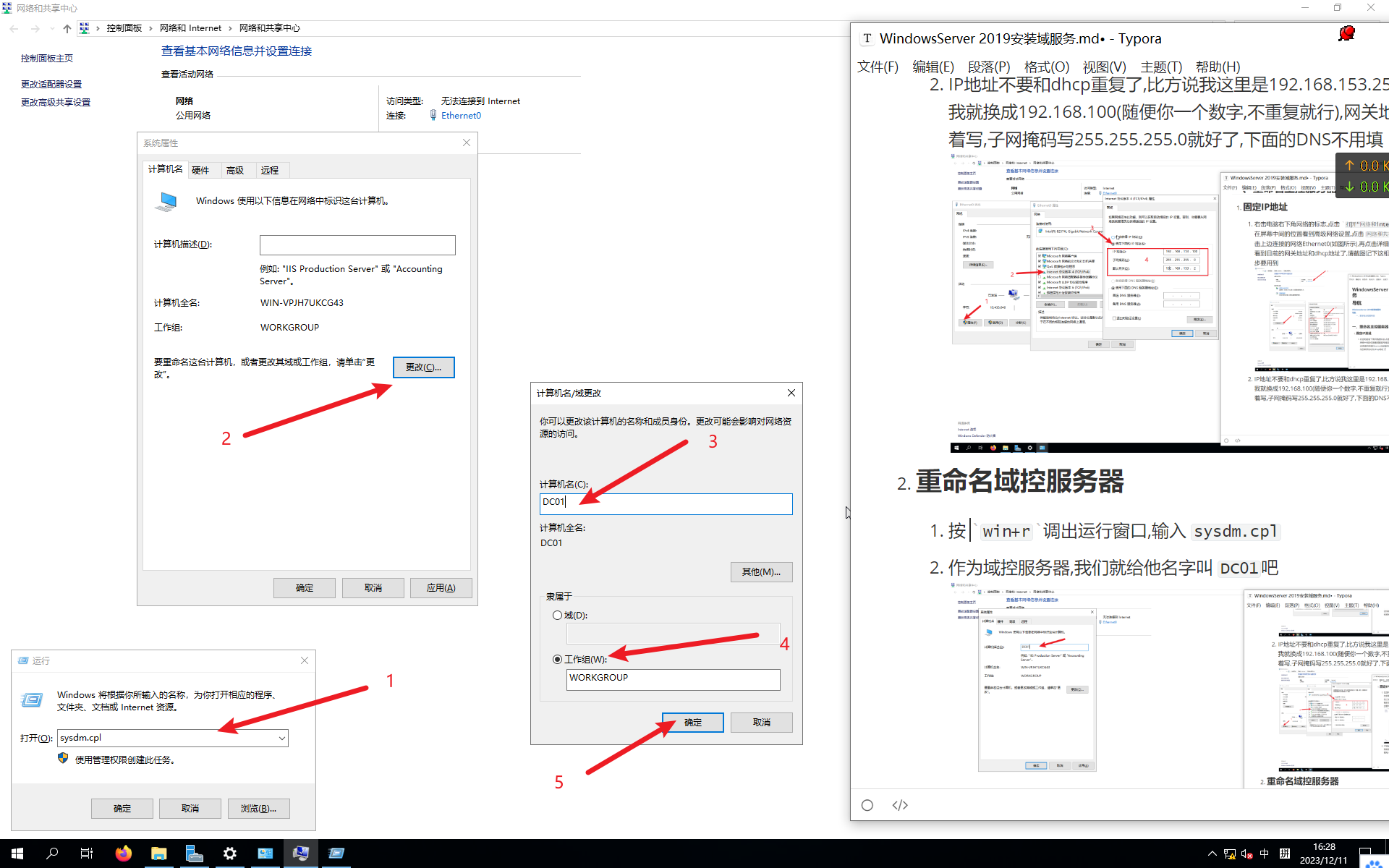
-
接下来它会提示我们重启,关闭所有东西后直接重启就好了
-
二、登录并创建服务
-
选择administrator这个登录
- 注意在创建之前需要给administrator这个用户设置密码,否则不通过预检查,设置密码的方法如下:
-
按下
Ctrl + Alt + Delete,或者点击这个图标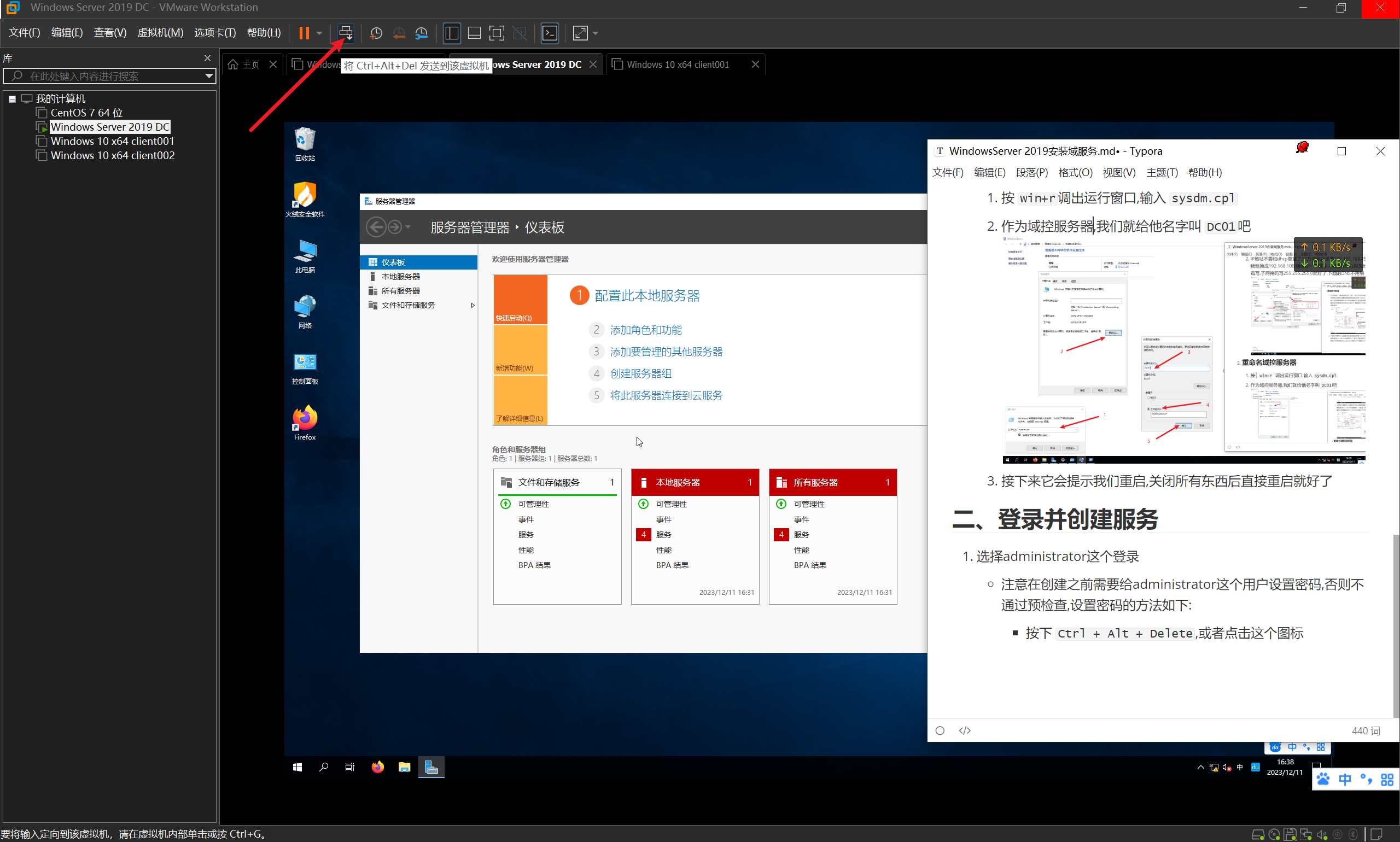
-
点击更改密码
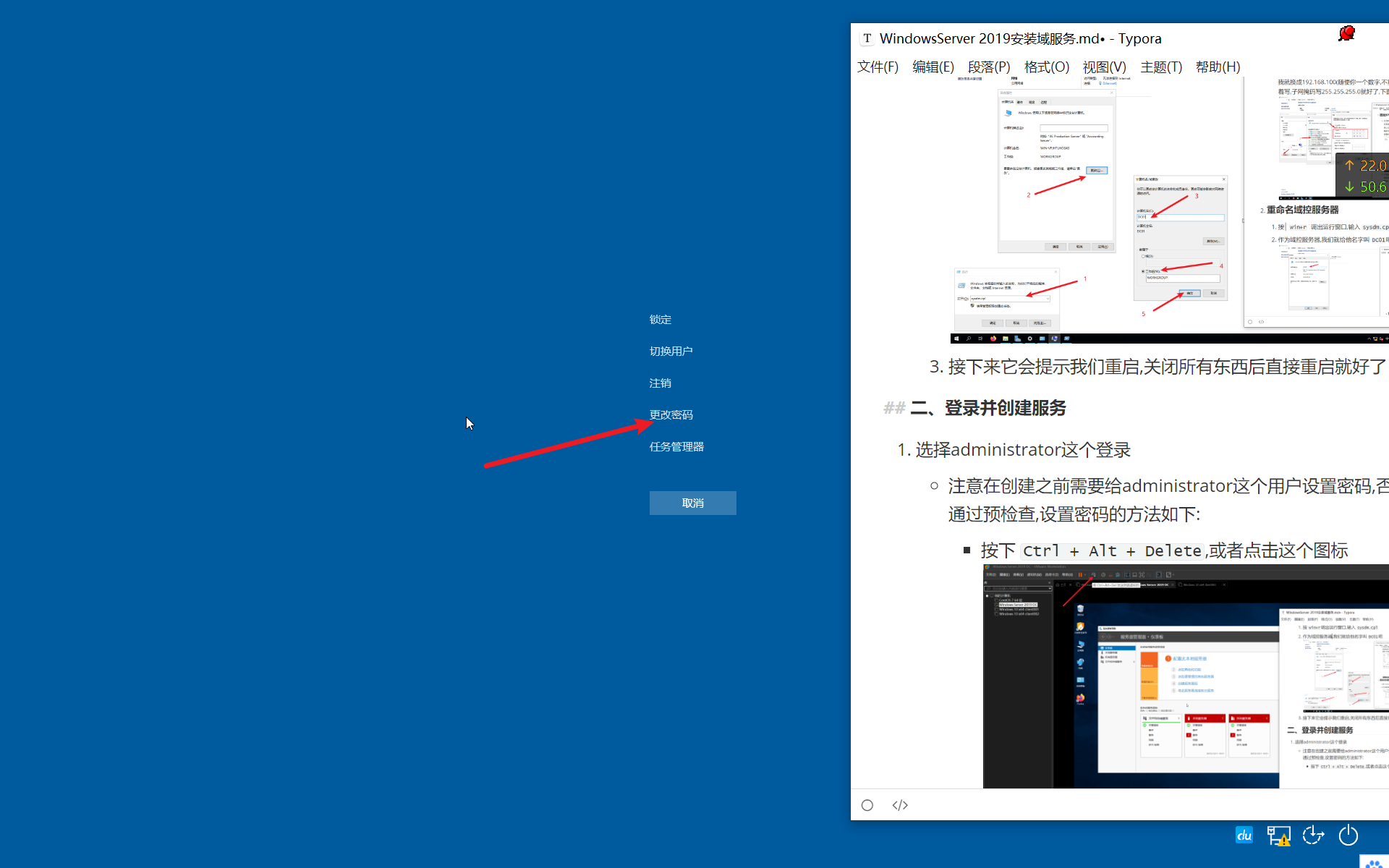
-
原本的这个用户没有密码就不用填写旧密码,只需要填写新密码和确认密码,密码策略我的博客有讲,这里将其设置为
@Qq123456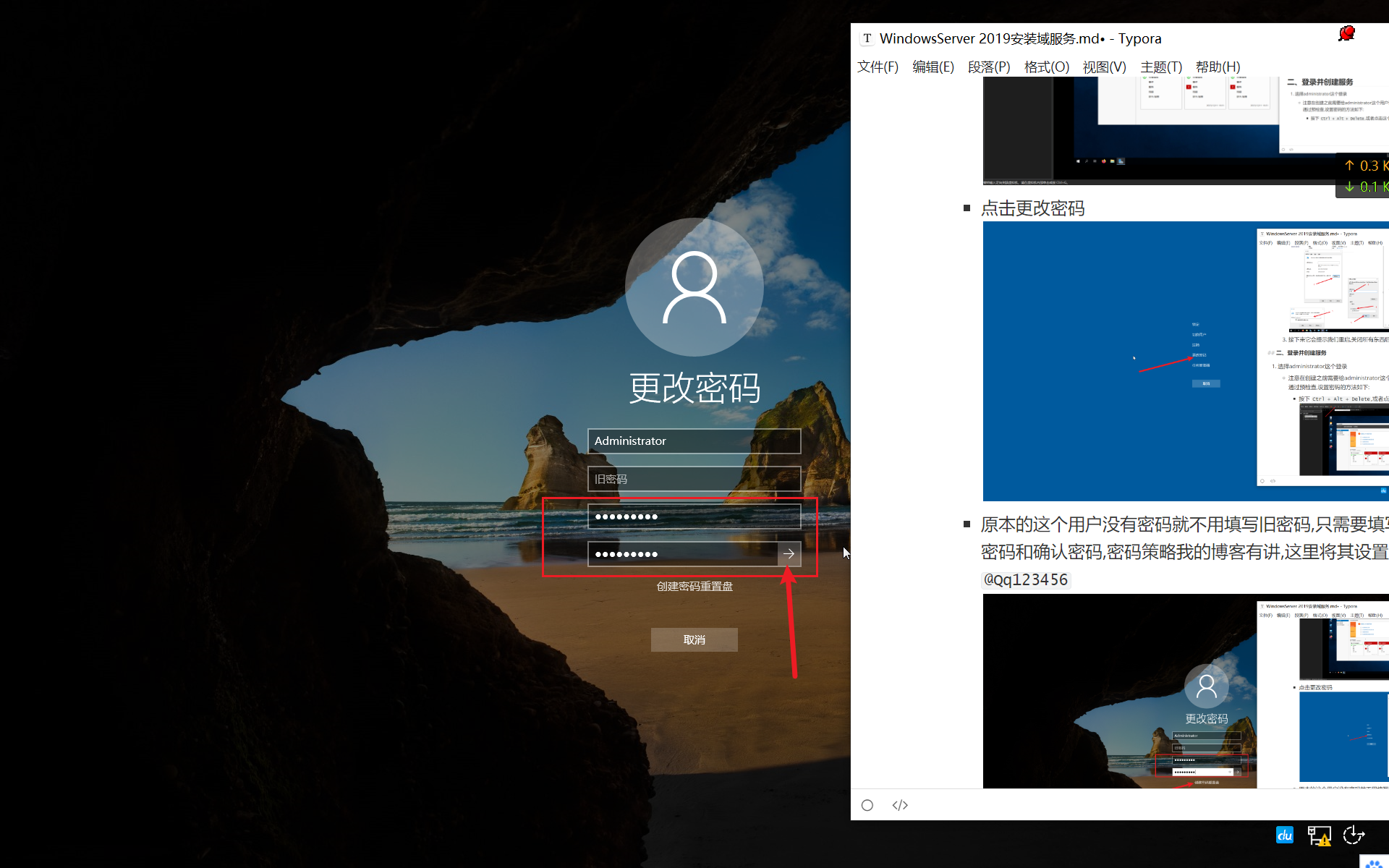
完成后点击那个箭头即可提交
-
- 注意在创建之前需要给administrator这个用户设置密码,否则不通过预检查,设置密码的方法如下:
-
进入服务器管理器,点击
添加角色和功能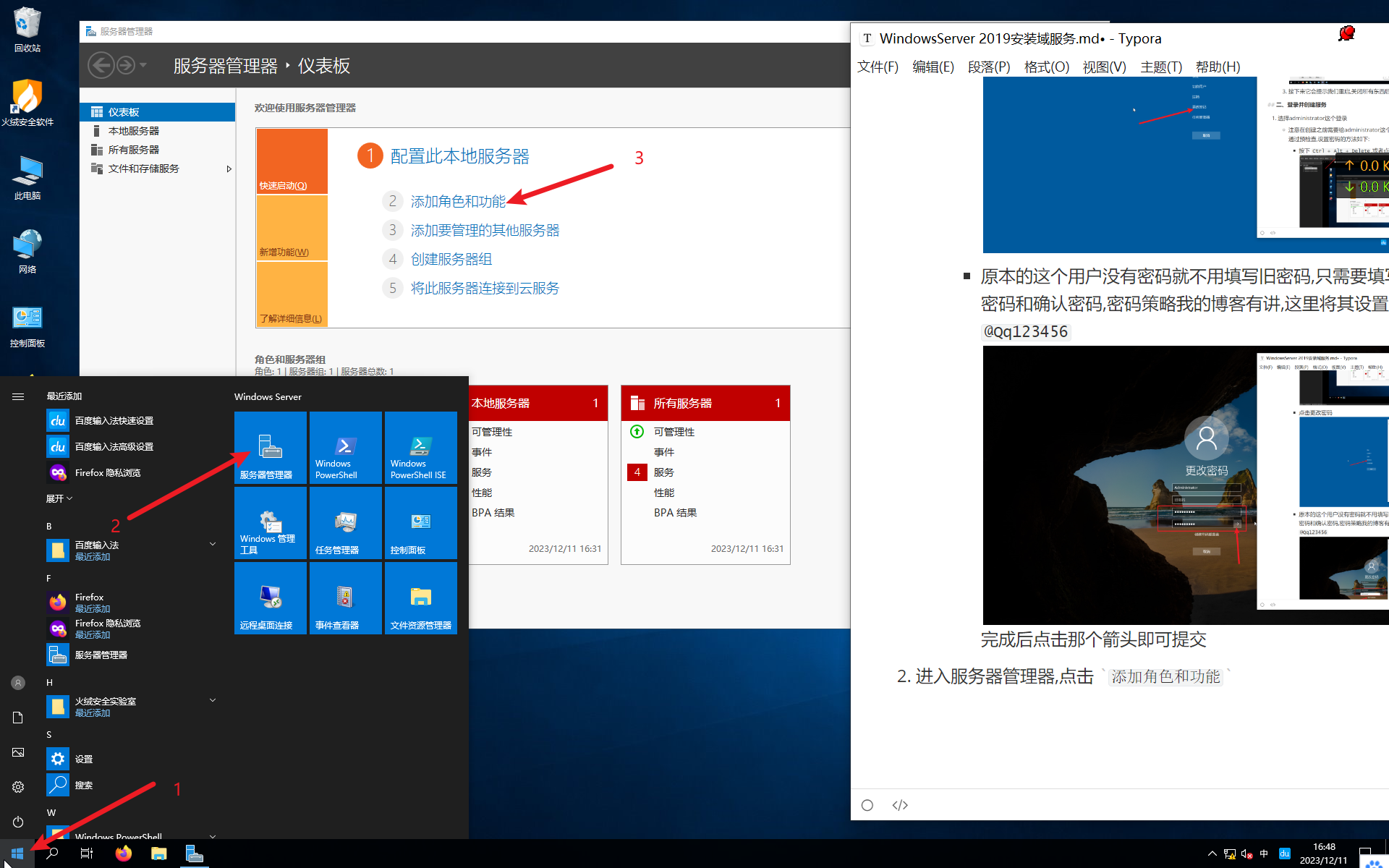
-
开始之前和安装类型直接点下一步,服务器选择直接点下一页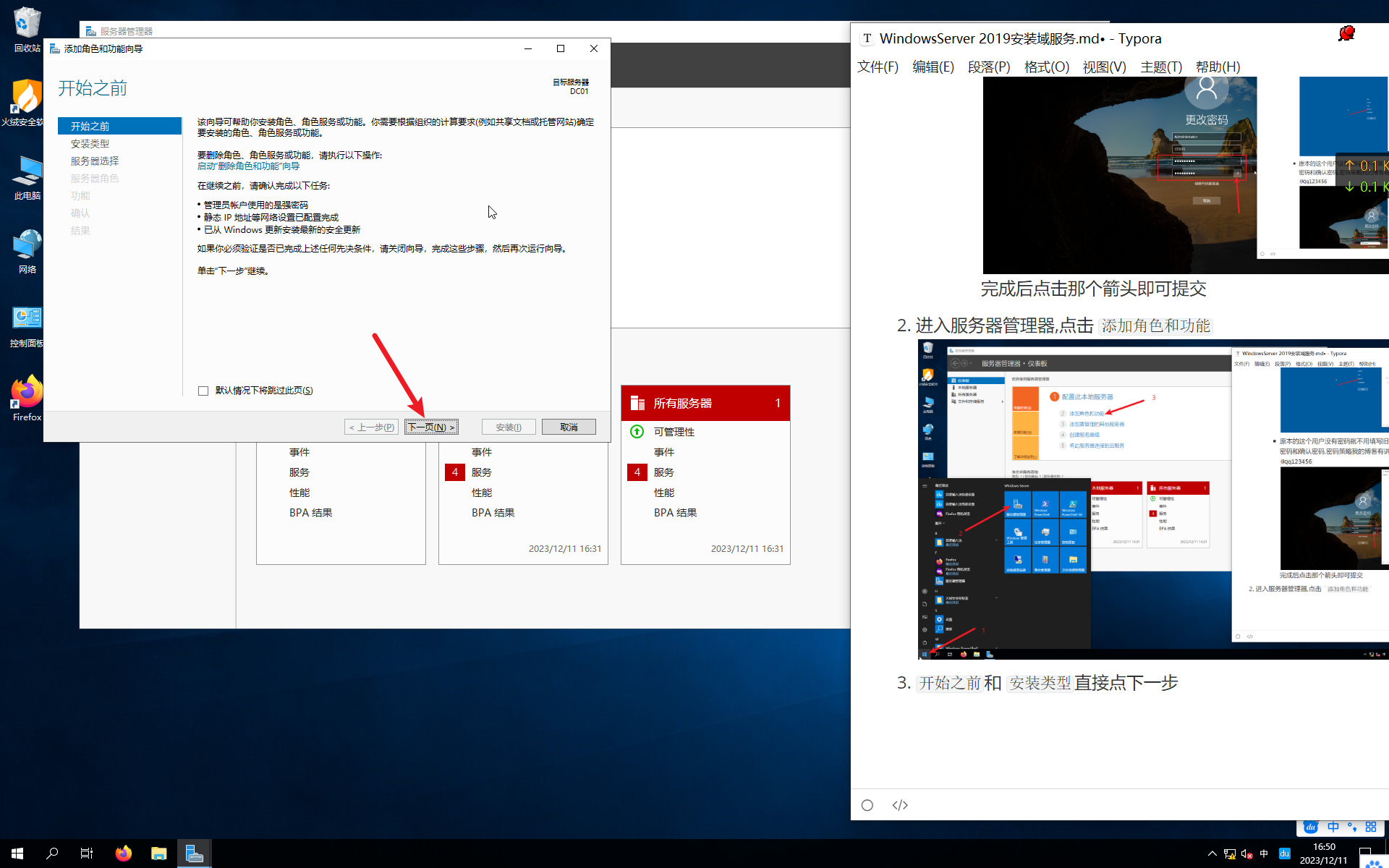
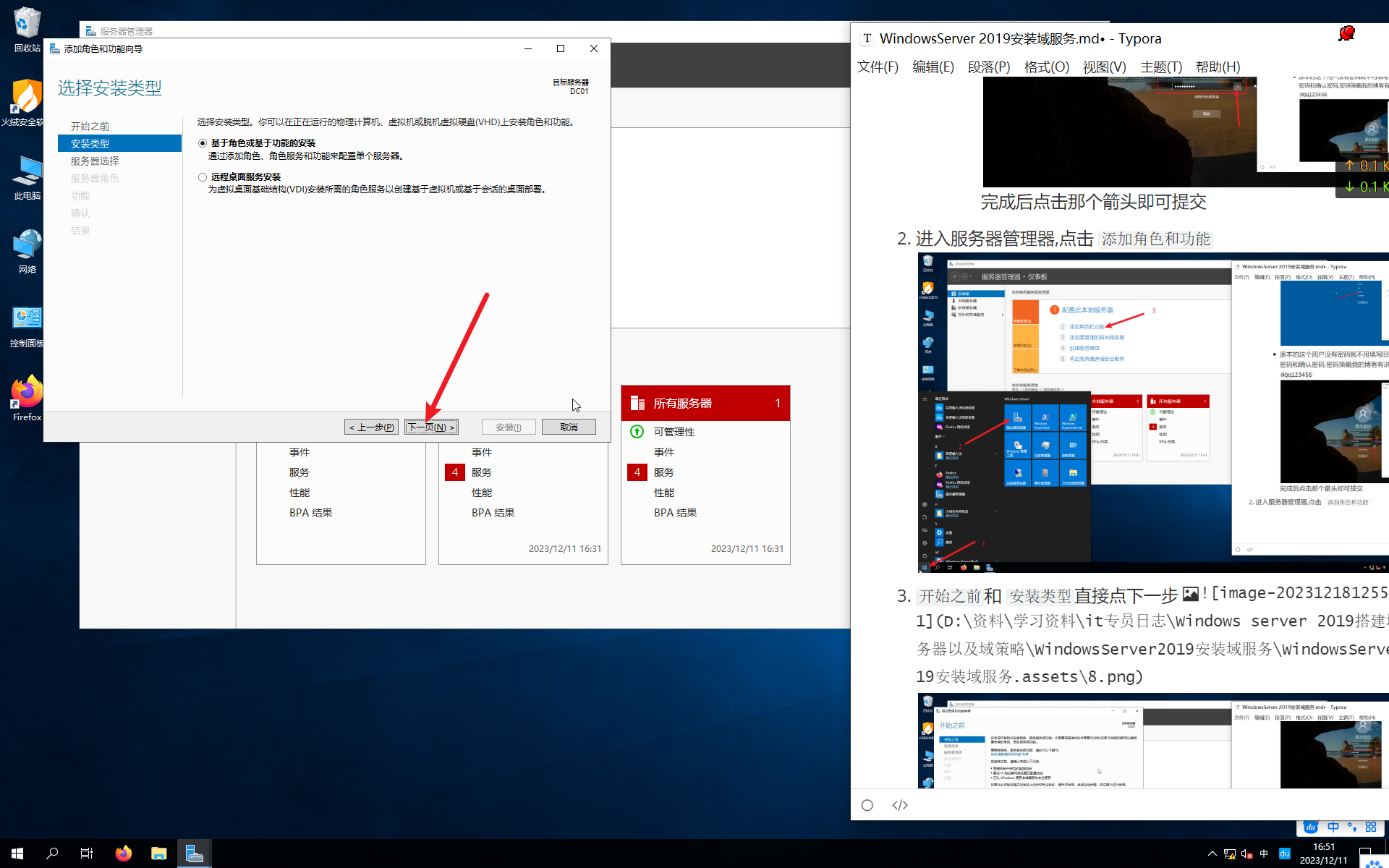
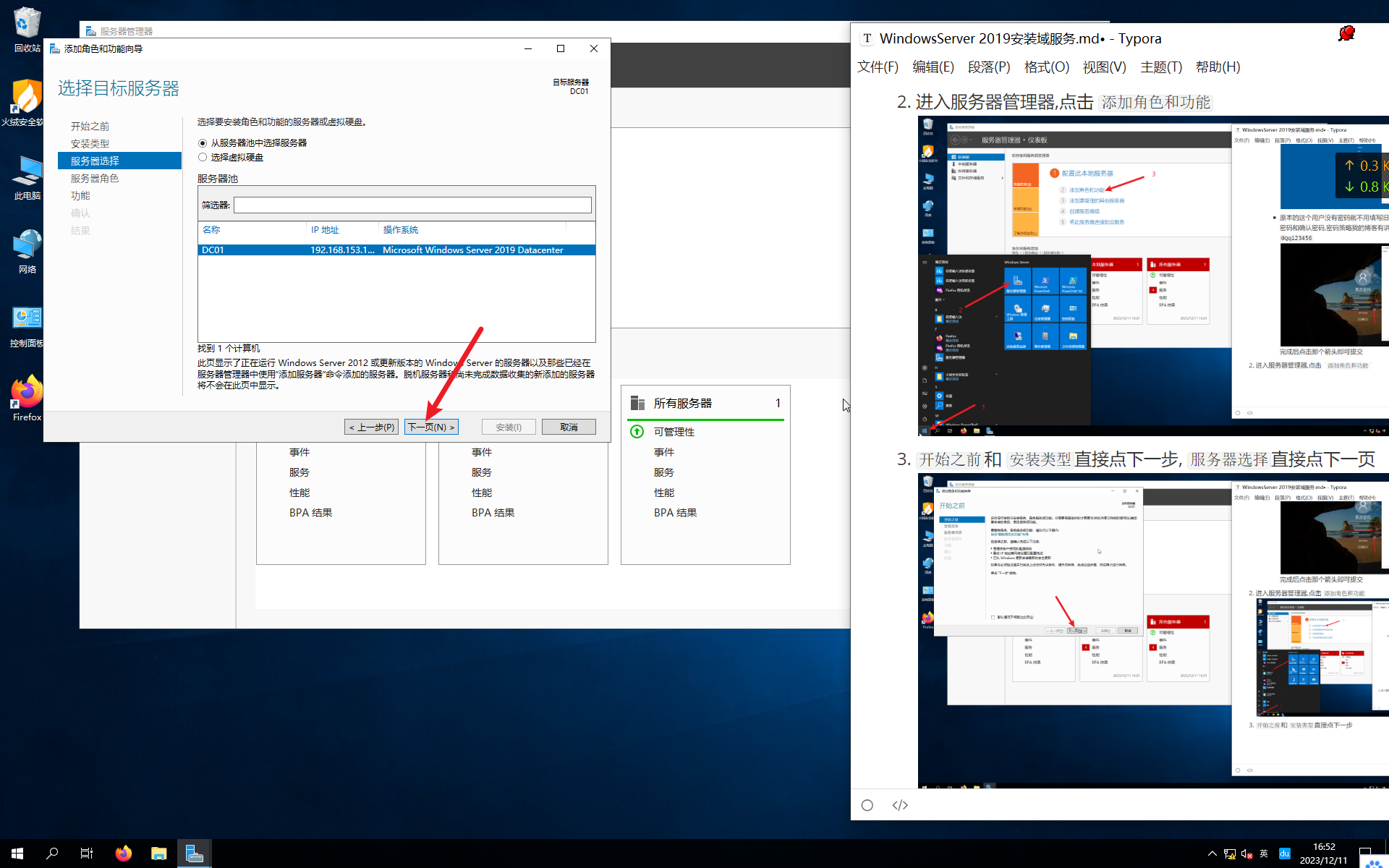
-
服务器角色选择Active Directory 域服务,点击下一页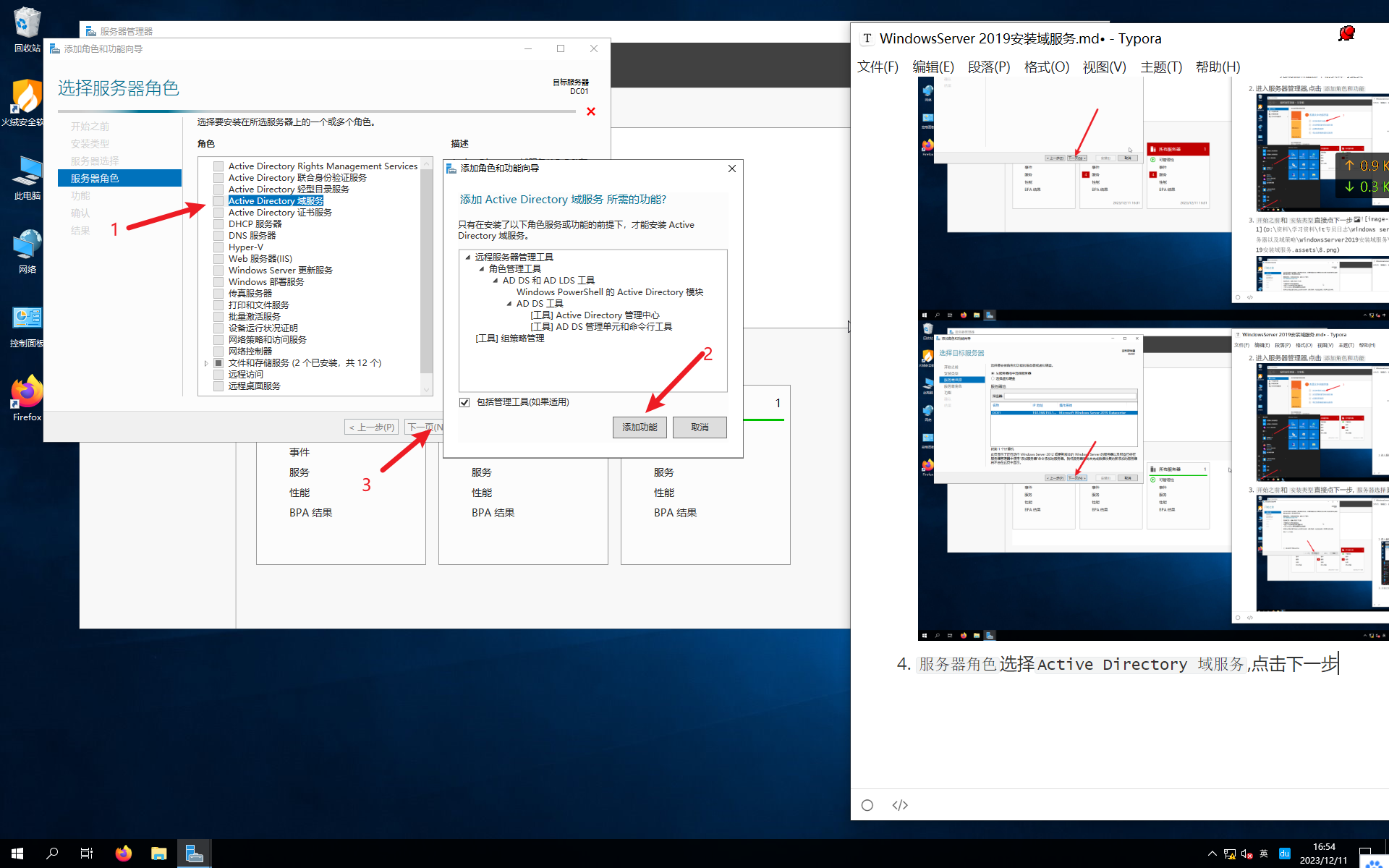
-
功能和AD DS点击下一页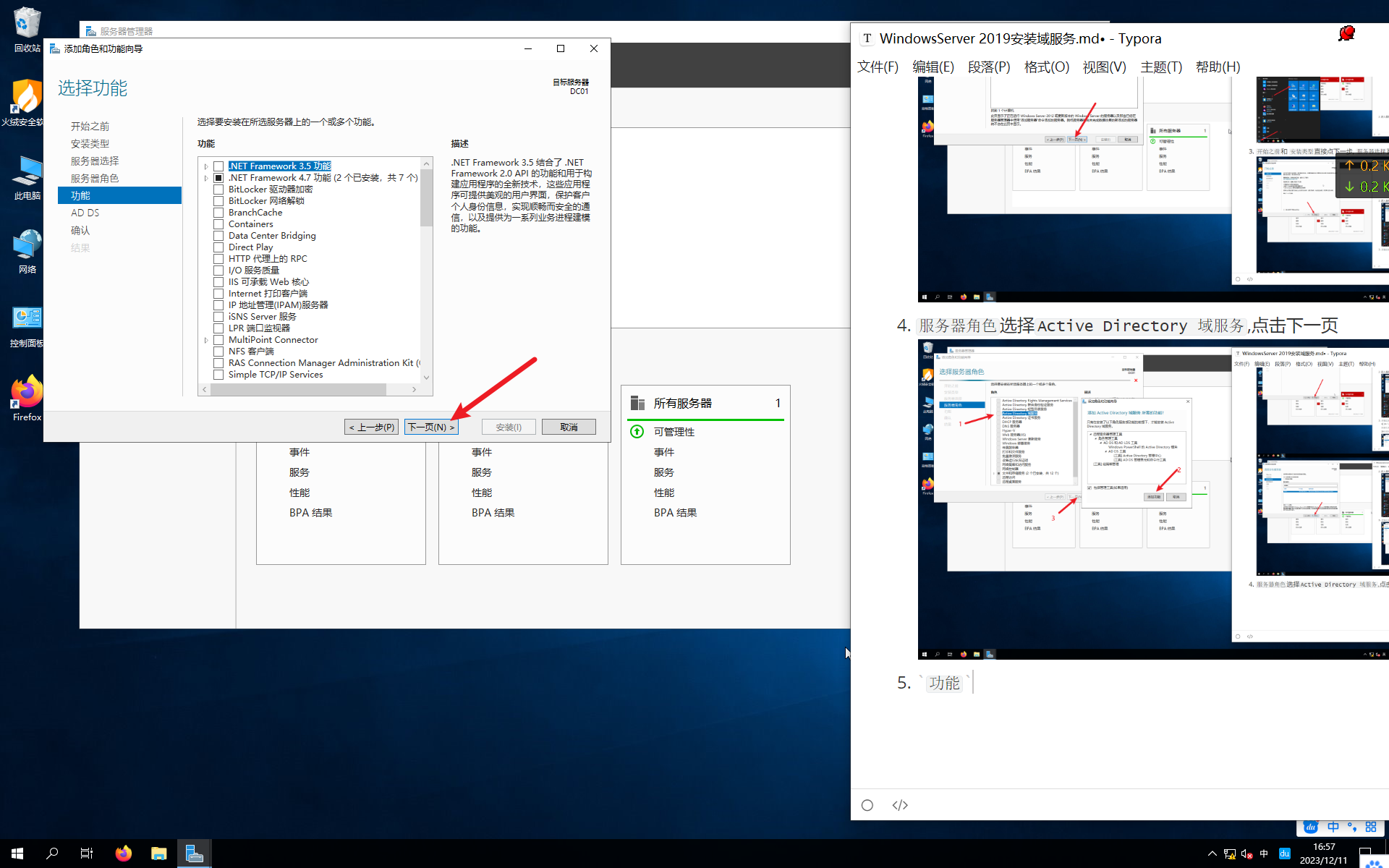
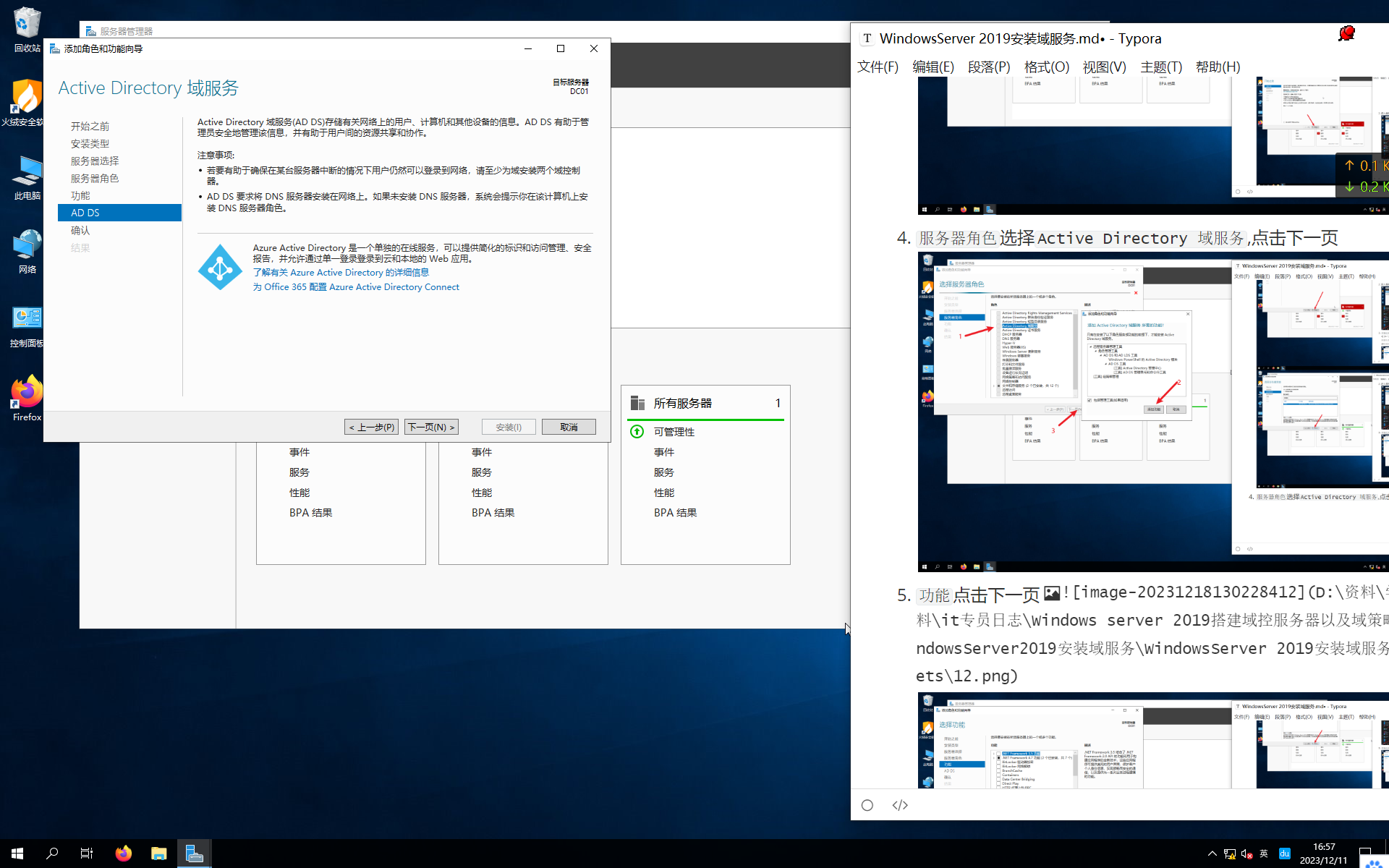
-
确认勾选重启服务器后,点击安装
-
点击关闭,此时需要我们进行配置,点击那个小旗子,选择
将此服务器提升为域控制器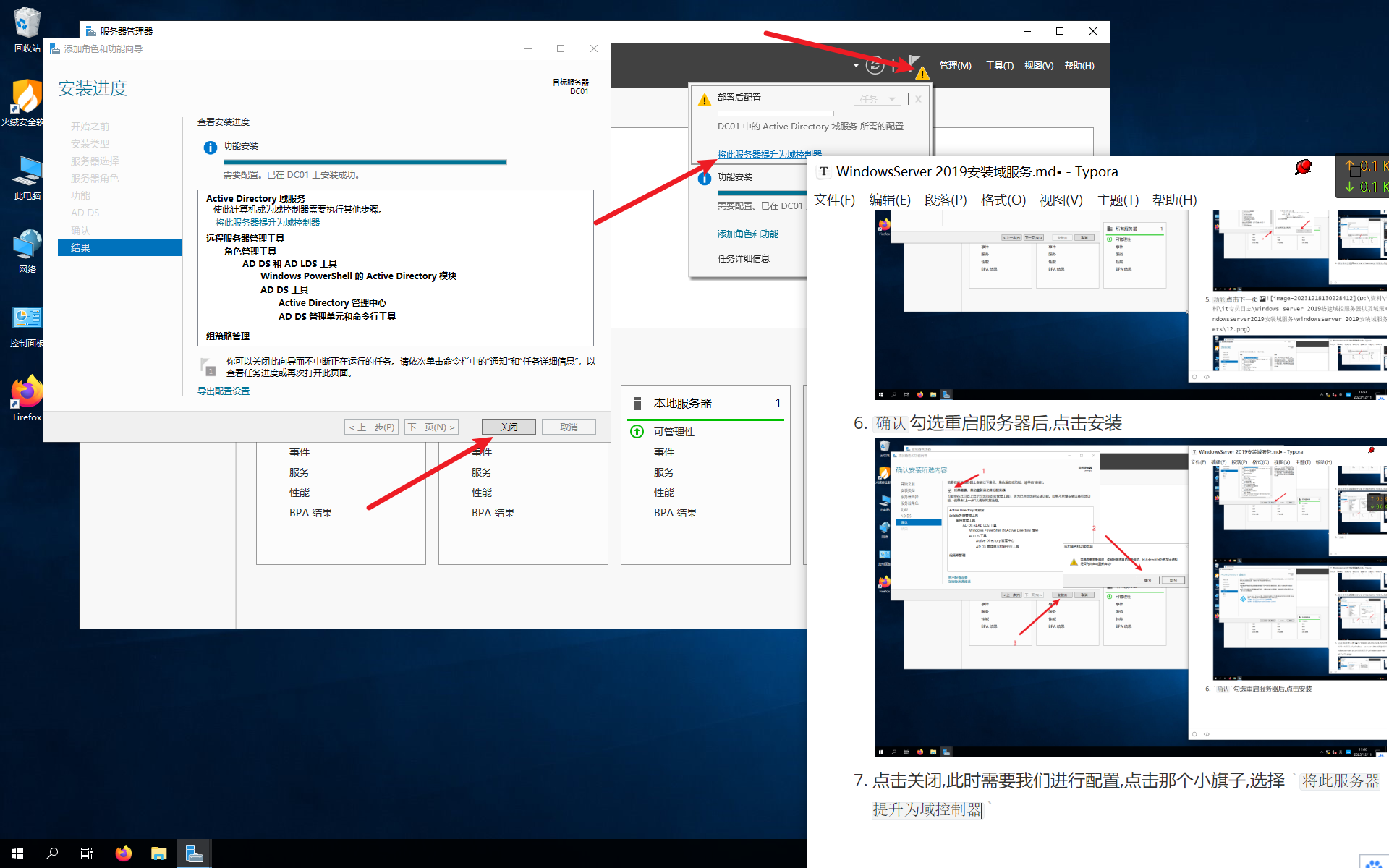
-
因为是首台服务器,所以选择
添加新林,根域名随便配一个吧,我这里是guangdong.com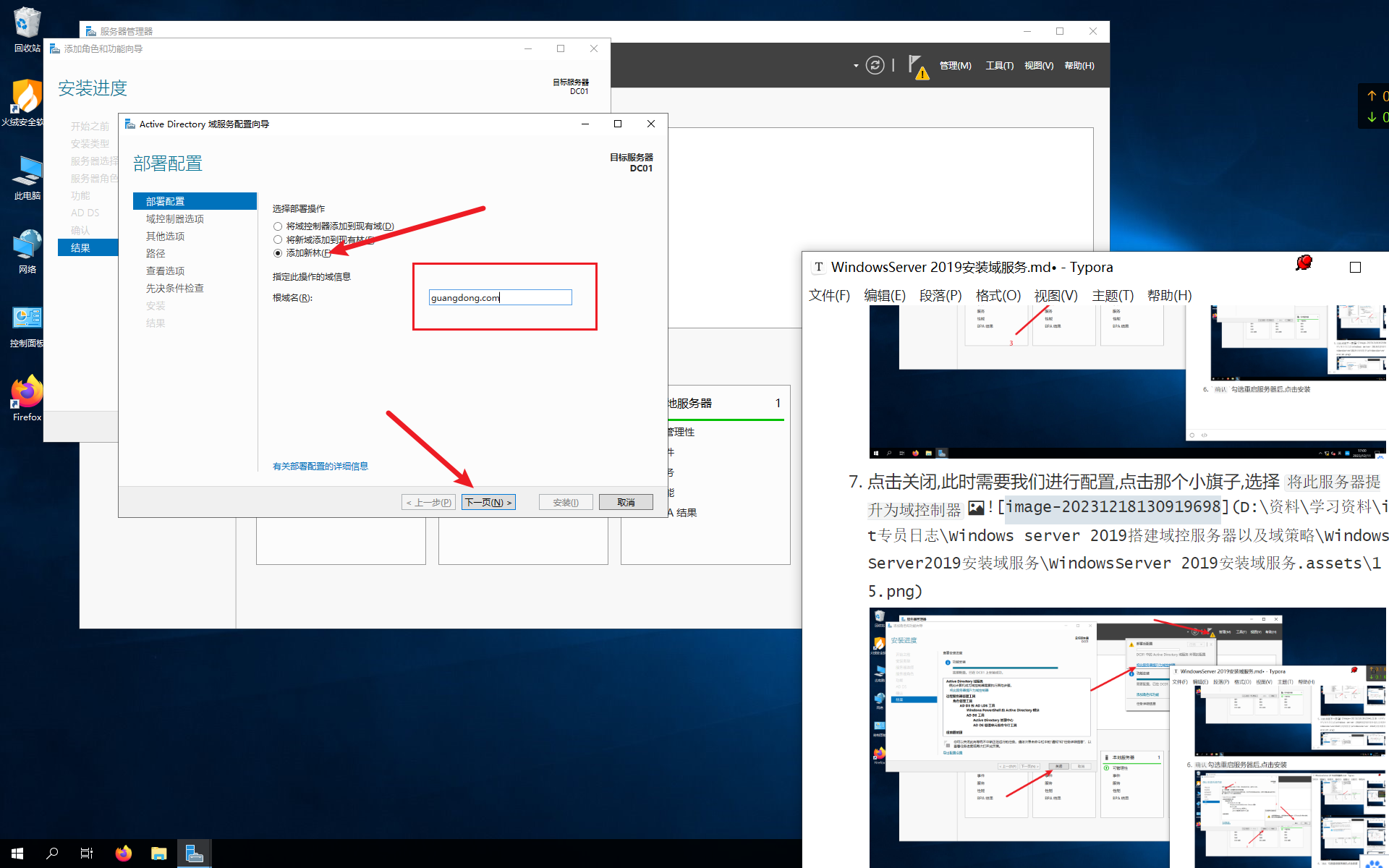
-
输入密码,我输入的是
@Qq123456,点击下一页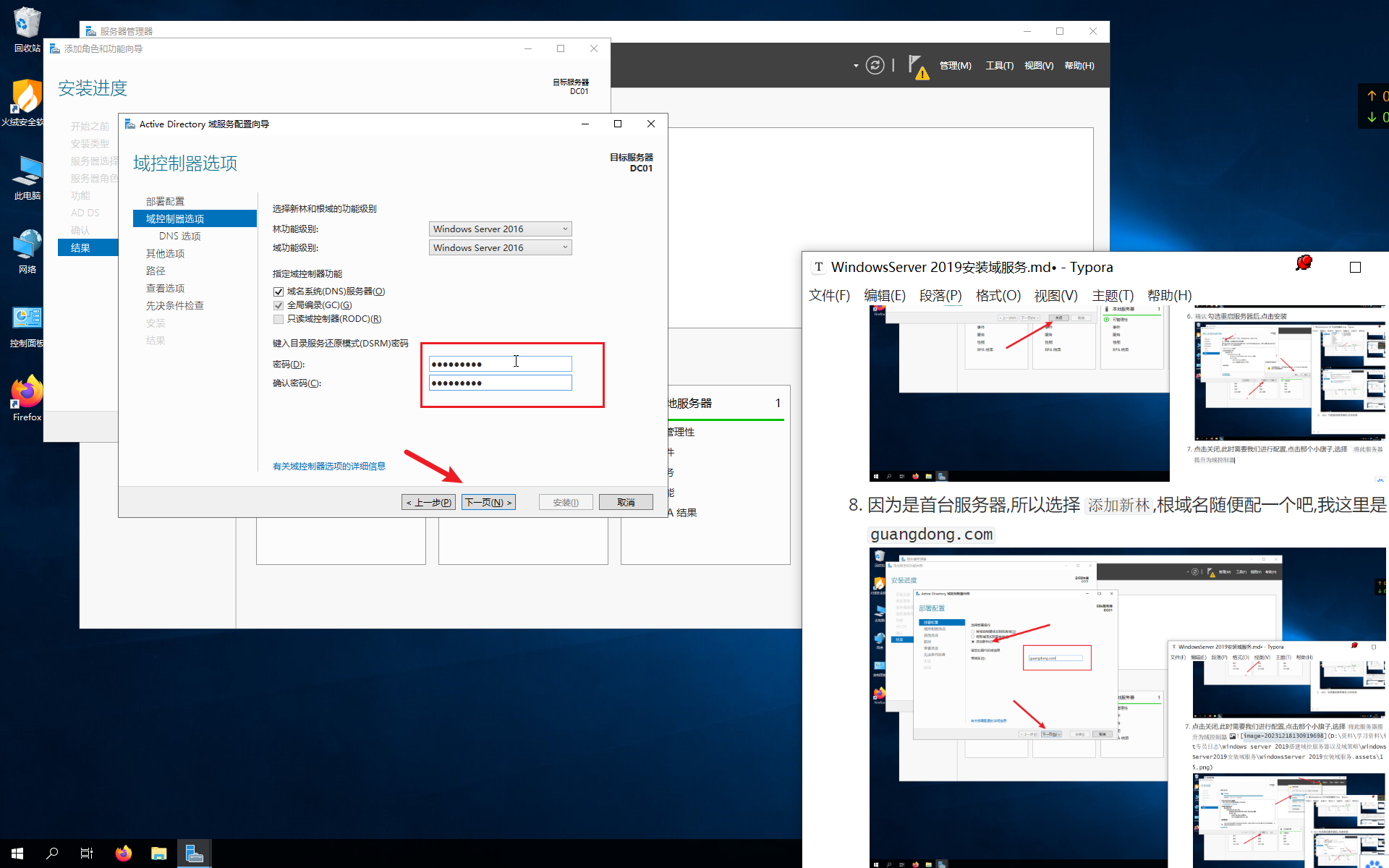
-
DNS选项点击下一页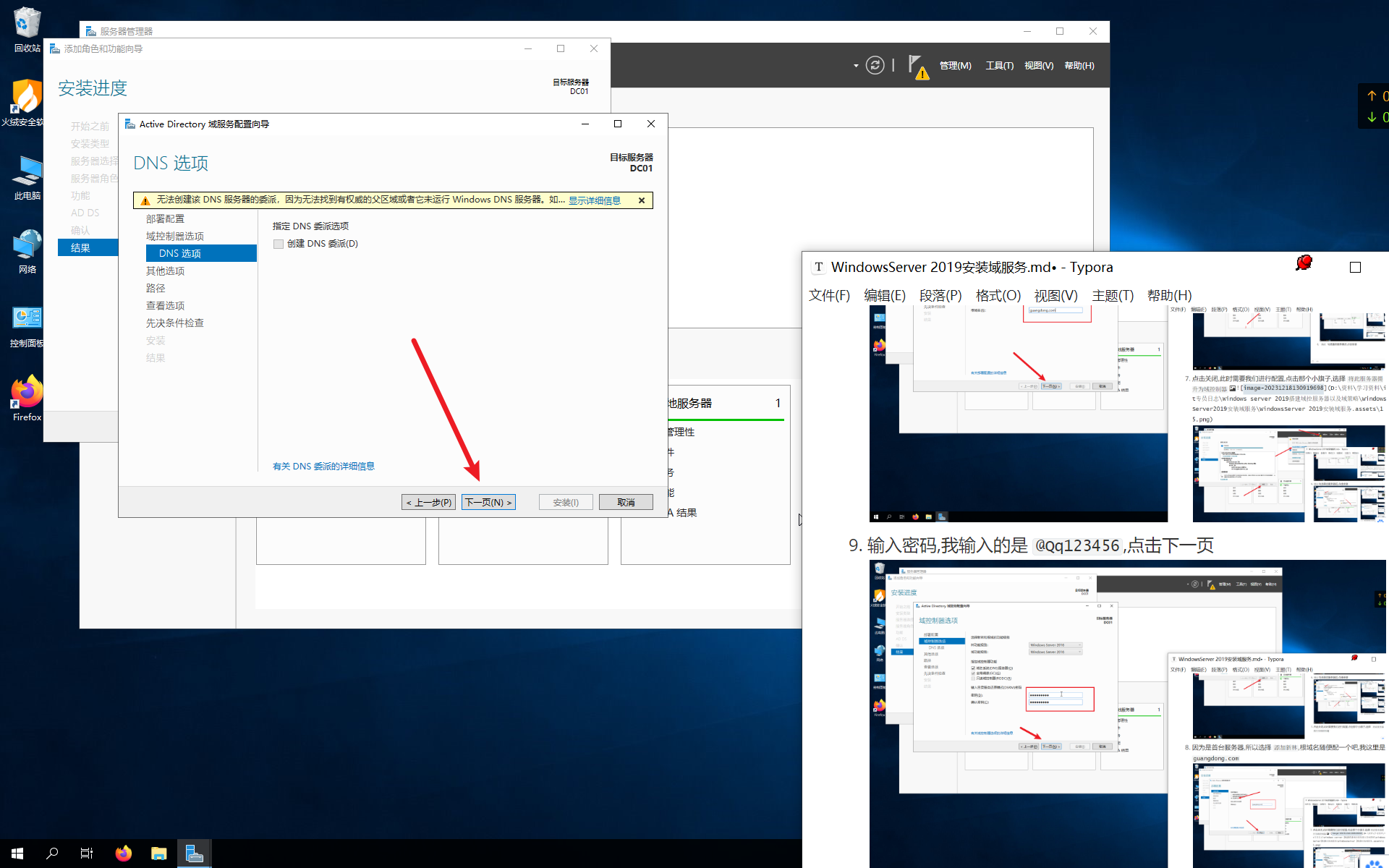
-
等待,它会自己分配域名,然后点击下一步
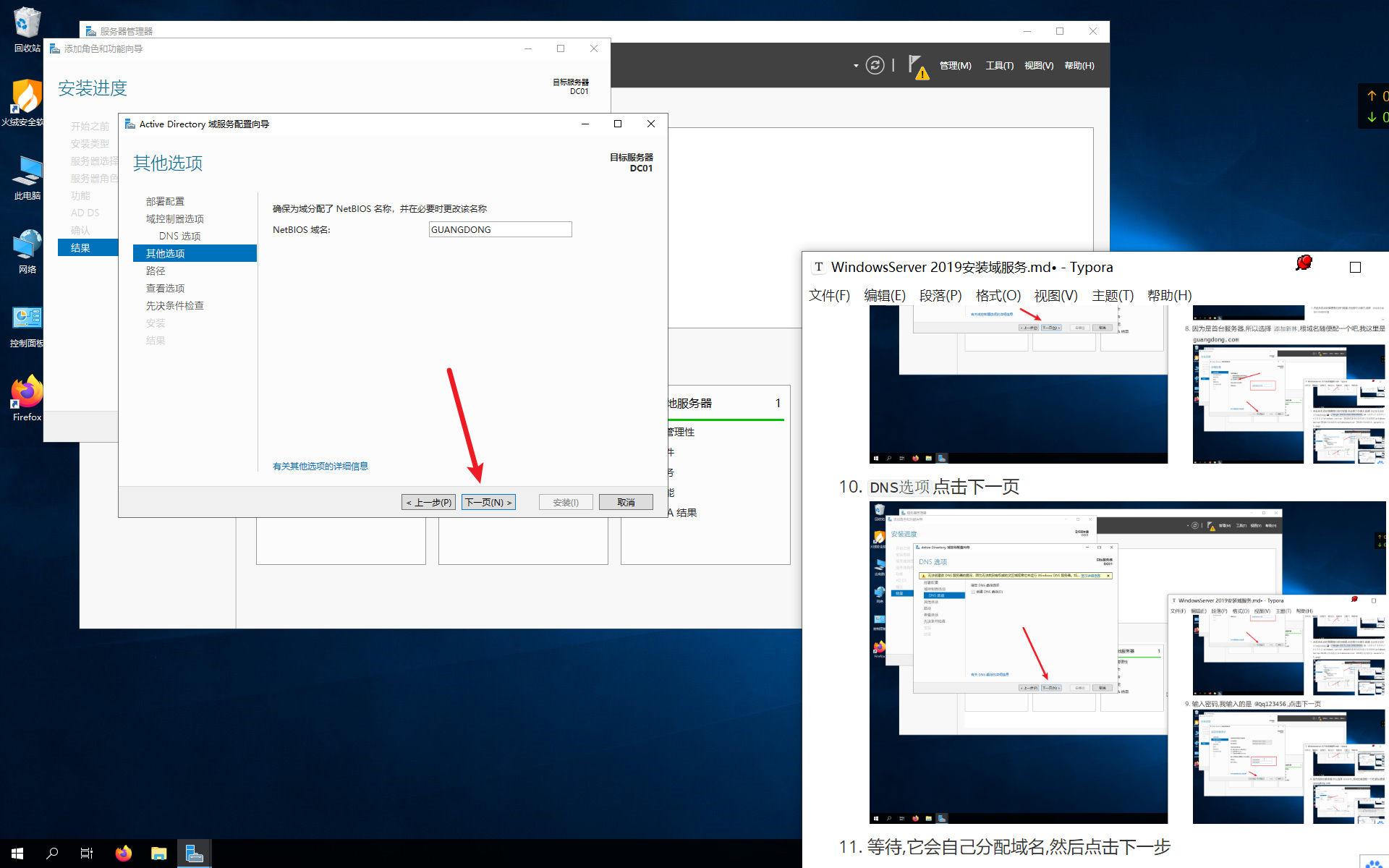
-
路径默认的就好,点击下一页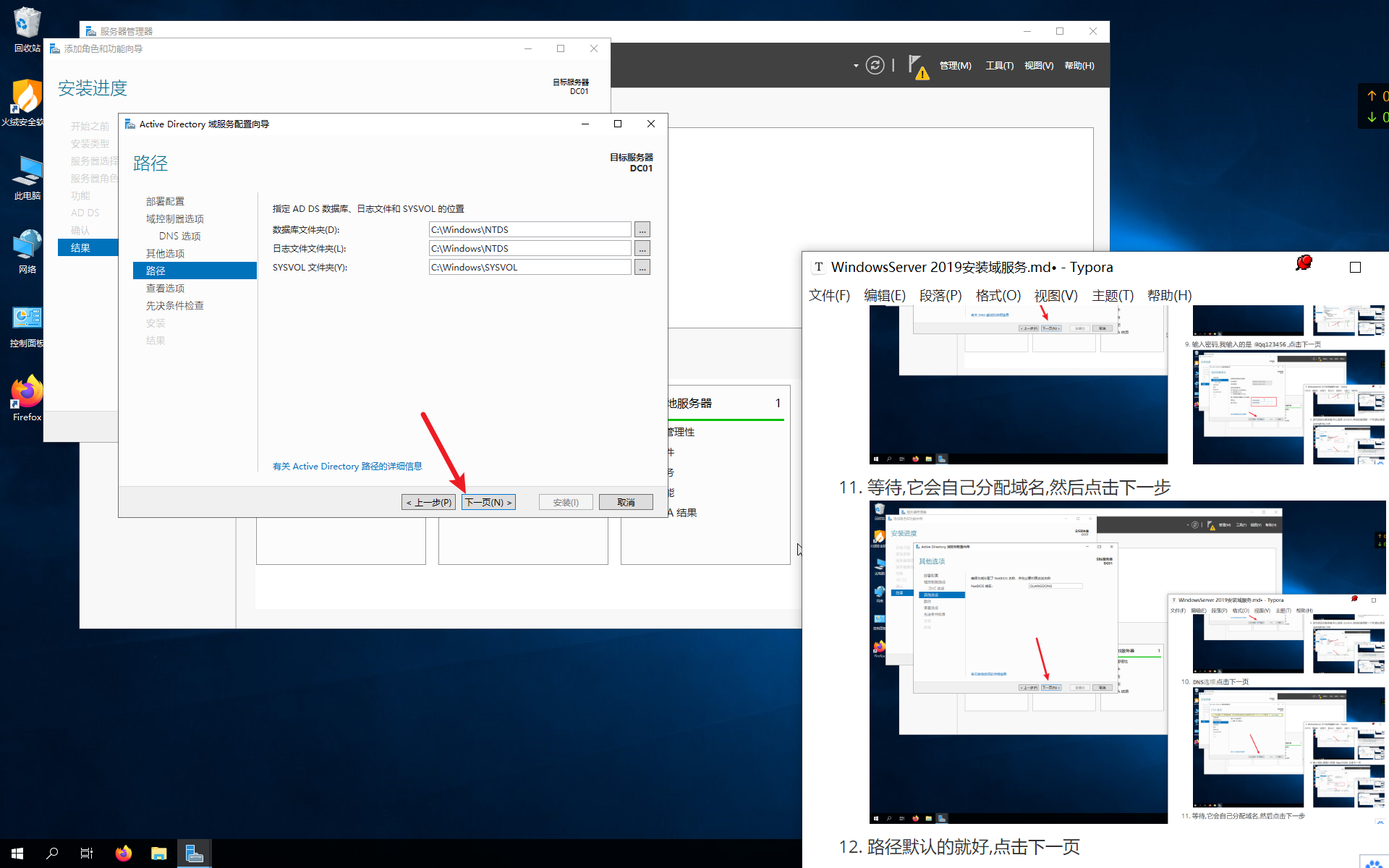
-
查看选项点击下一页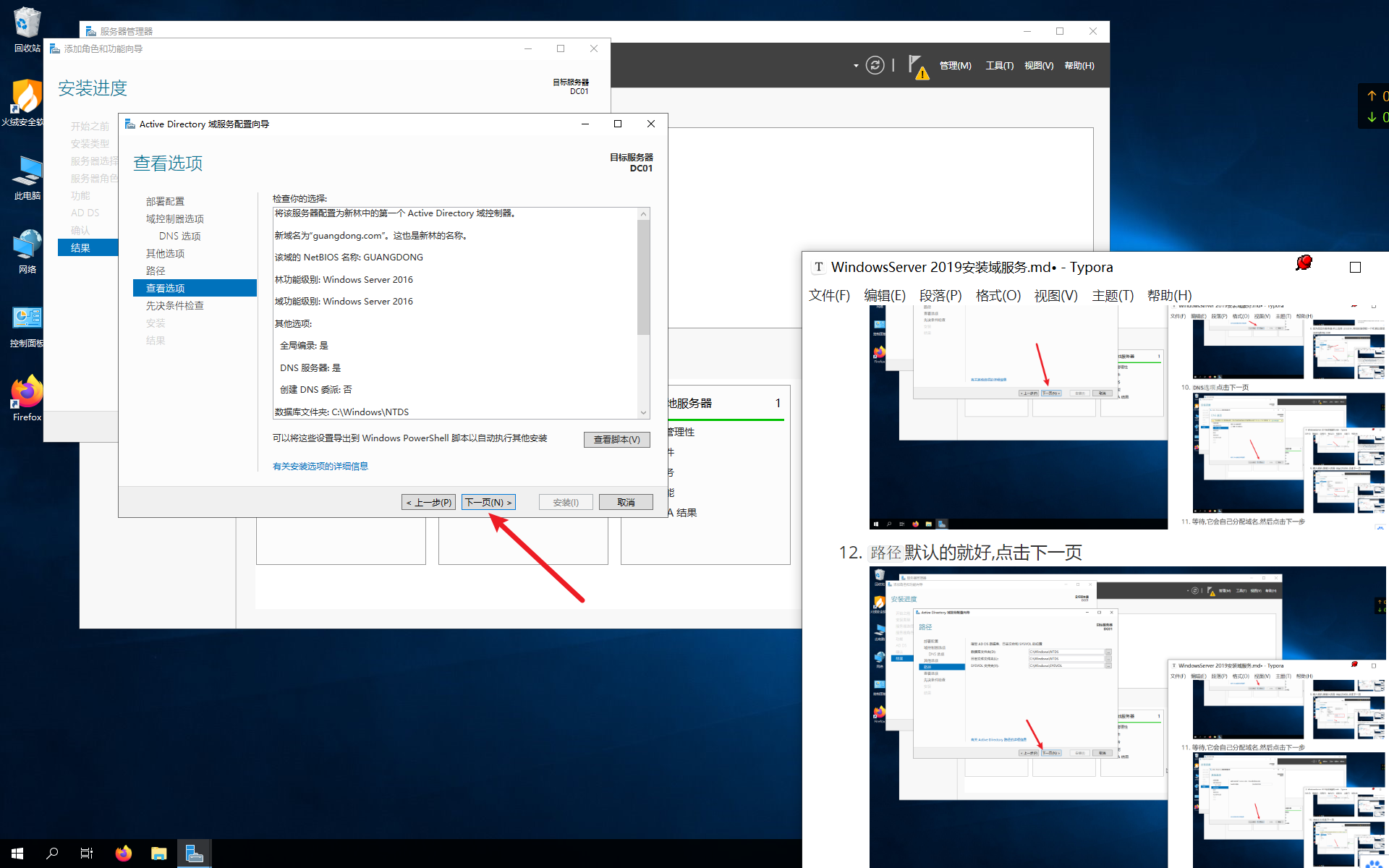
-
先决条件检查说白了就是看你设没设置密码,没设置的可以看我上面来设置,这里点击安装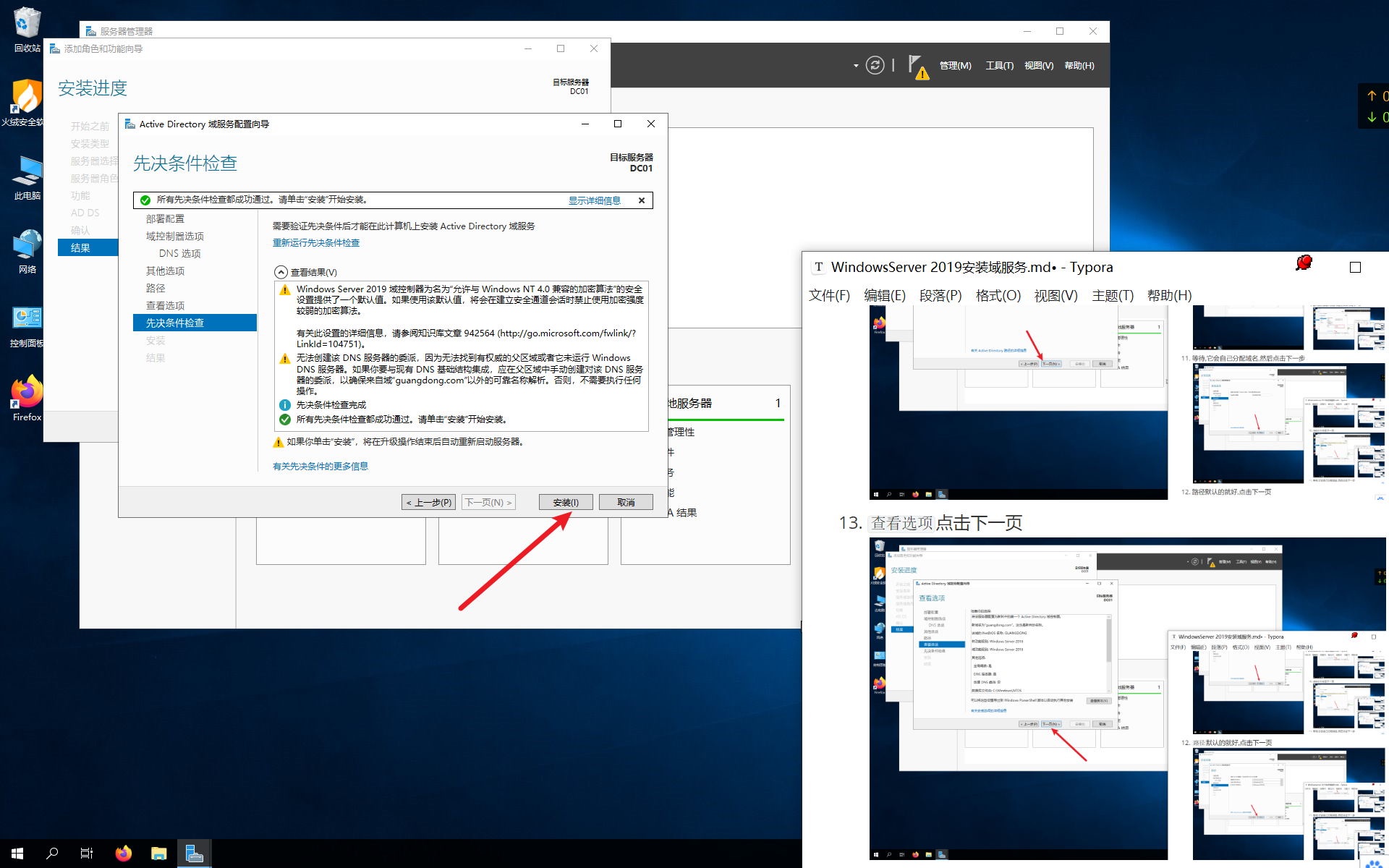
-
接下来它会提示重启,我们点击关闭后等待重启即可
三、检验安装域服务
出现如下界面就算安装成功啦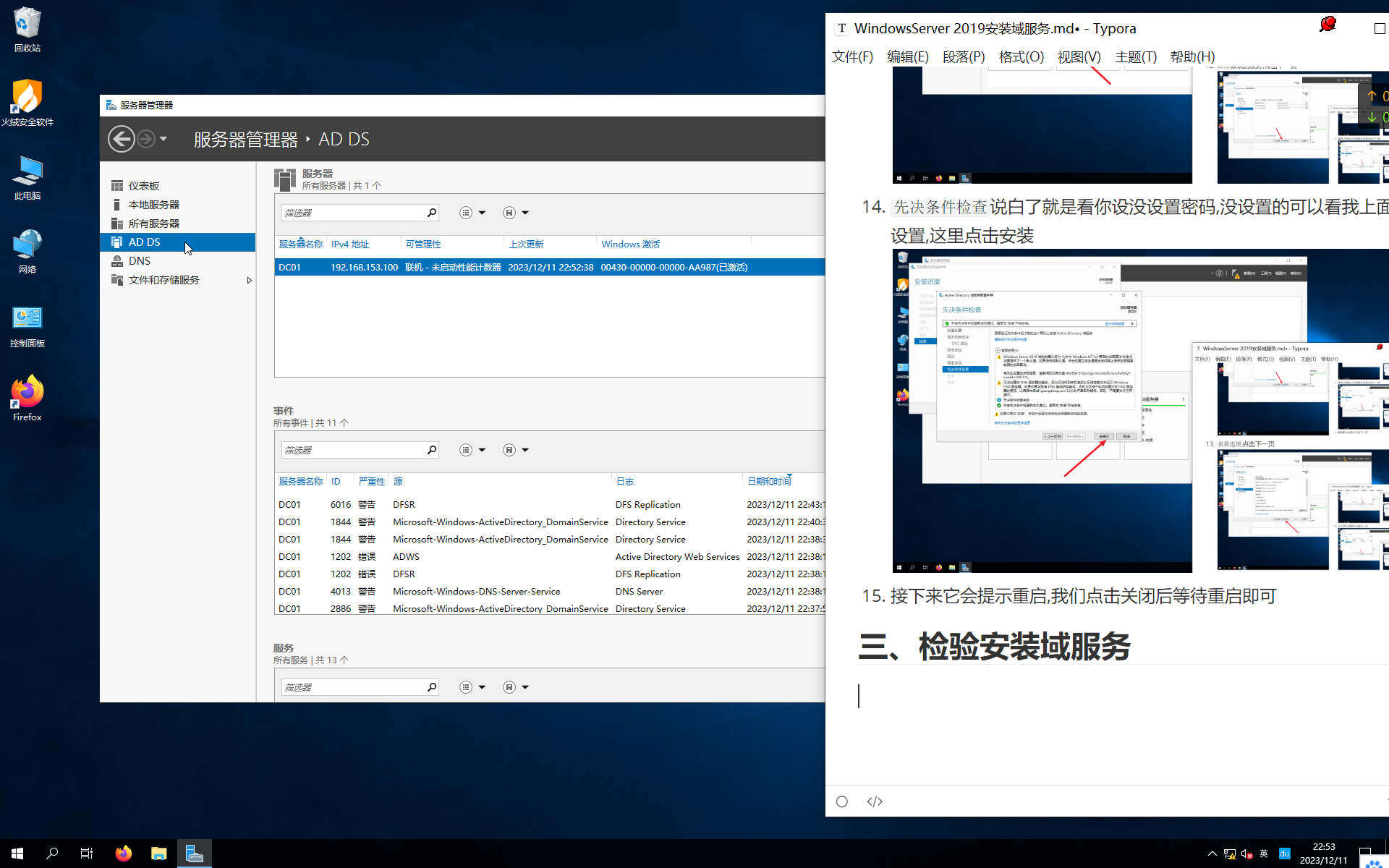


 浙公网安备 33010602011771号
浙公网安备 33010602011771号